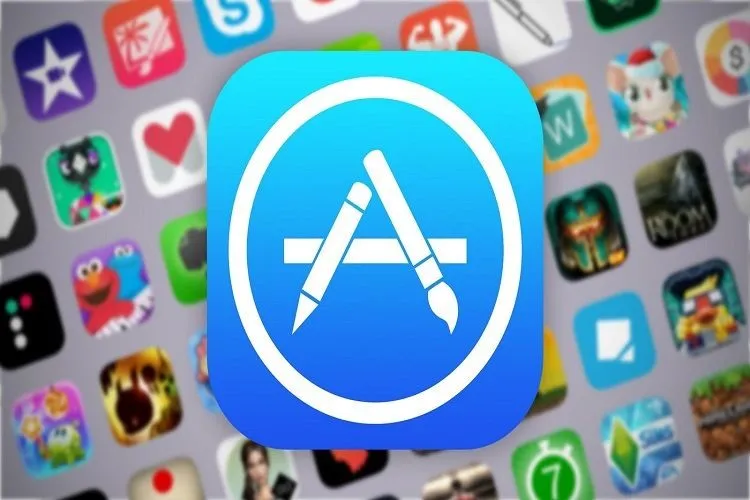Để có thể cài đặt các ứng dụng hoặc game yêu thích trên App Store về iPhone thì bạn phải bắt buộc có tài khoản ID Apple. Bạn không muốn người khác sử dụng tài khoản ID Apple của mình hay chỉ đơn giản là bạn muốn thay đổi tài khoản App Store để có thể tải game và ứng dụng.
Việc thoát tài khoản cũ và đăng nhập vào một tài khoản khác trên App Store hết sức phổ biến nhưng không phải ai cũng biết cách thực hiện. Hãy theo dõi bài viết dưới đây, team Thủ thuật của Blogkienthuc.edu.vn sẽ hướng dẫn bạn cách đăng xuất, thay đổi tài khoản App Store cực nhanh chóng trên iPhone nhé.
Bạn đang đọc: Hướng dẫn cách đăng xuất, thay đổi tài khoản App Store trên iPhone
Cách đăng xuất, thay đổi tài khoản App Store trên iPhone
Những lợi ích của việc đăng xuất, thay đổi tài khoản App Store
- Việc đăng xuất tài khoản ID Apple trên iPhone giúp bảo mật được thông tin về tài khoản của bạn trên iPhone.
- Việc thay đổi tài khoản ID Apple trên iPhone giúp bạn có thể tải các game và ứng dụng mà bạn yêu thích.
Xem thêm: Hướng dẫn bạn cách tạo tài khoản Apple ID miễn phí trên iPhone
Cách đăng xuất tài khoản App Store
Bước 1: Bạn hãy truy cập vào ứng dụng Cài đặt trên màn hình chính của iPhone.
Tìm hiểu thêm: Hướng dẫn kiểm tra bảo hành CPU Intel nhanh chóng
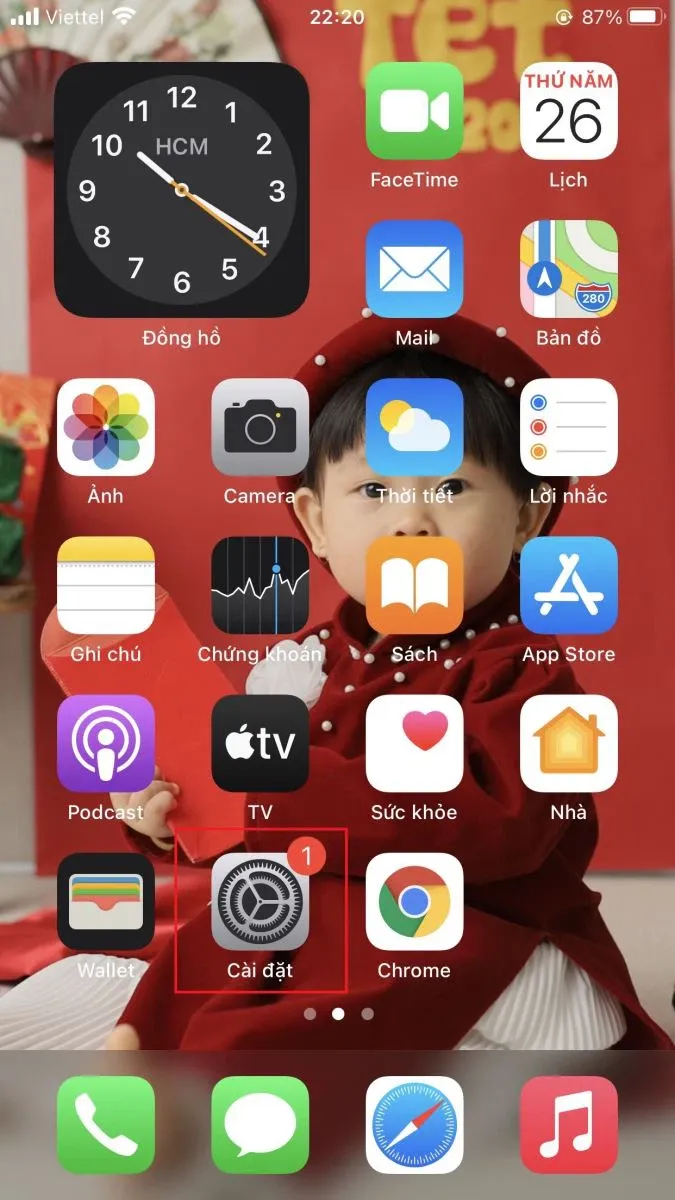
Bước 2: Bạn hãy chọn vào mục ID Apple, iCloud, Phương tiện & Mục mua.
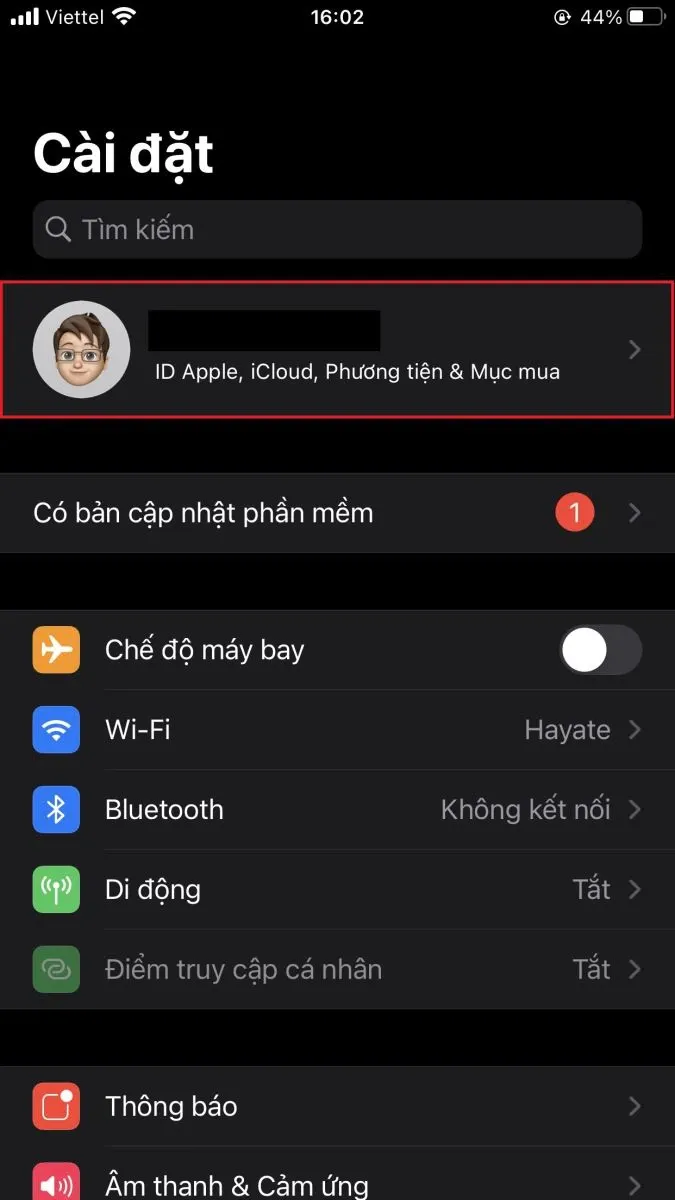
Bước 3: Nhấn chọn vào Đăng xuất.
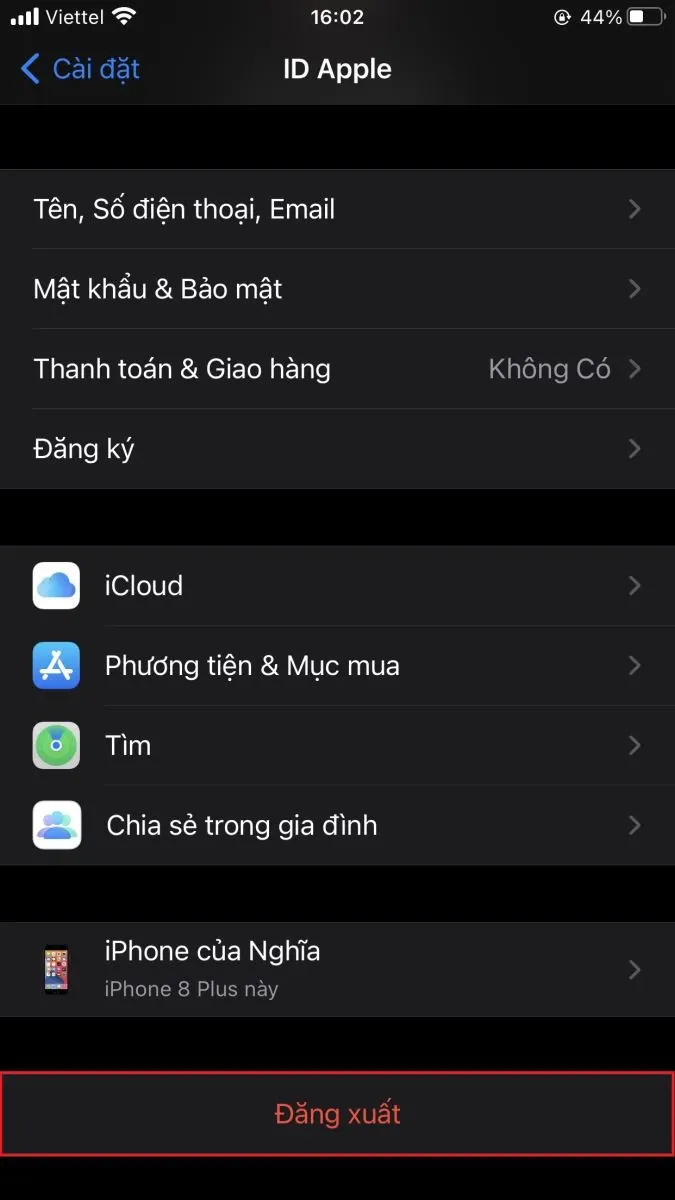
Bước 4: Nhập mật khẩu ID Apple của bạn để hoàn tất quá trình đăng xuất. Chọn Tắt.
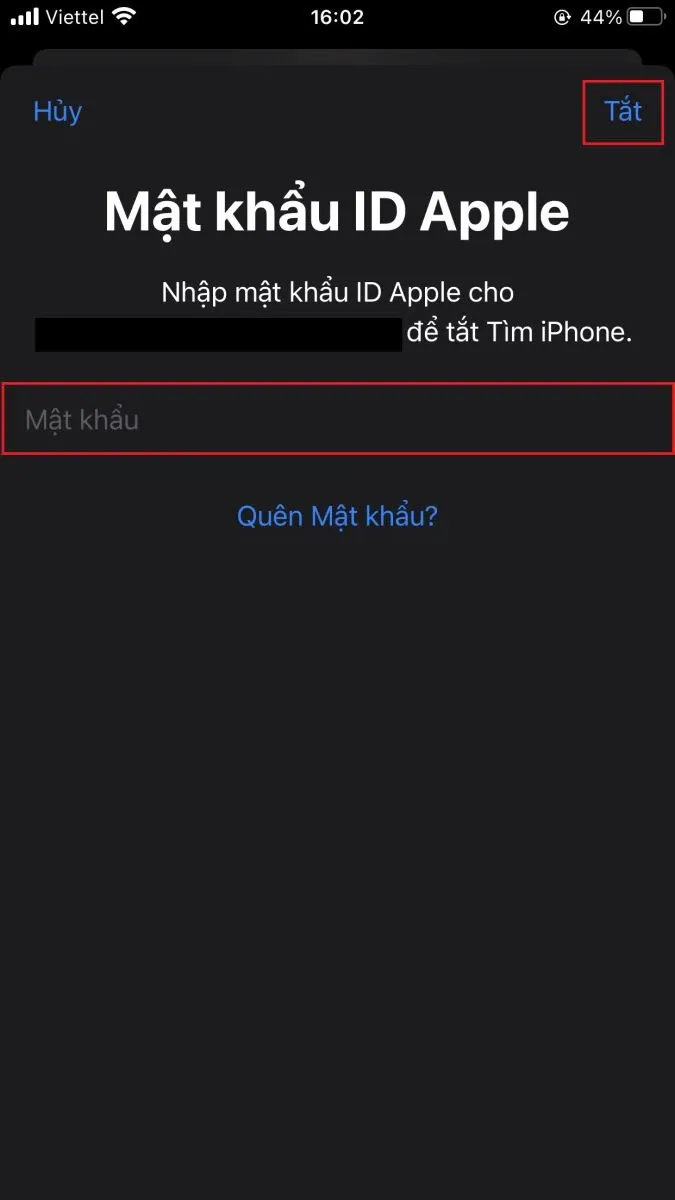
Bước 5: Tại mục Giữ bản sao của, bạn có thể chọn giữ lại Chuỗi khóa, Danh bạ, Lịch, Safari. Sau đó, bạn chọn vào Đăng xuất. Nhấn Đăng xuất một lần nữa để xác nhận. Vậy là xong, thật đơn giản phải không nào.
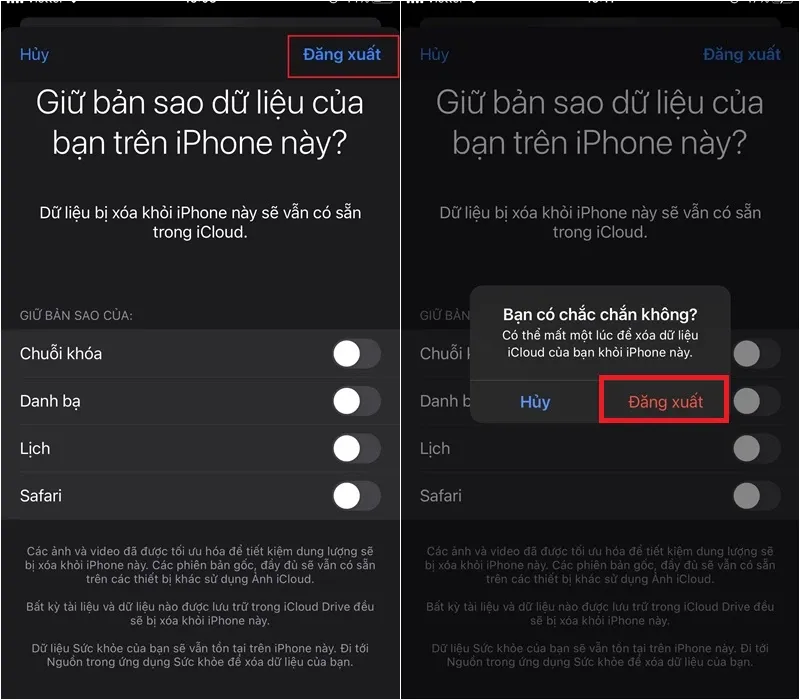
Cách thay đổi tài khoản App Store mới trên iPhone
Bước 1: Bạn hãy truy cập vào ứng dụng Cài đặt trên màn hình chính của iPhone.
Tìm hiểu thêm: Hướng dẫn kiểm tra bảo hành CPU Intel nhanh chóng
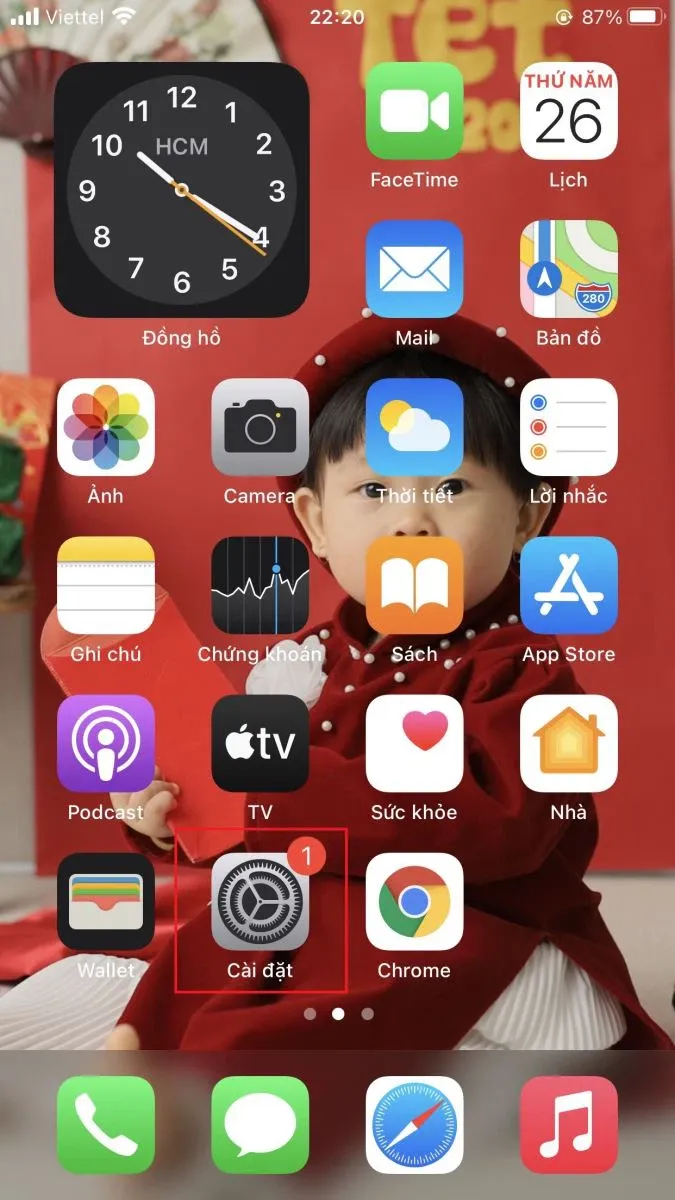
Bước 2: Bạn hãy chọn vào mục Đăng nhập vào iPhone.
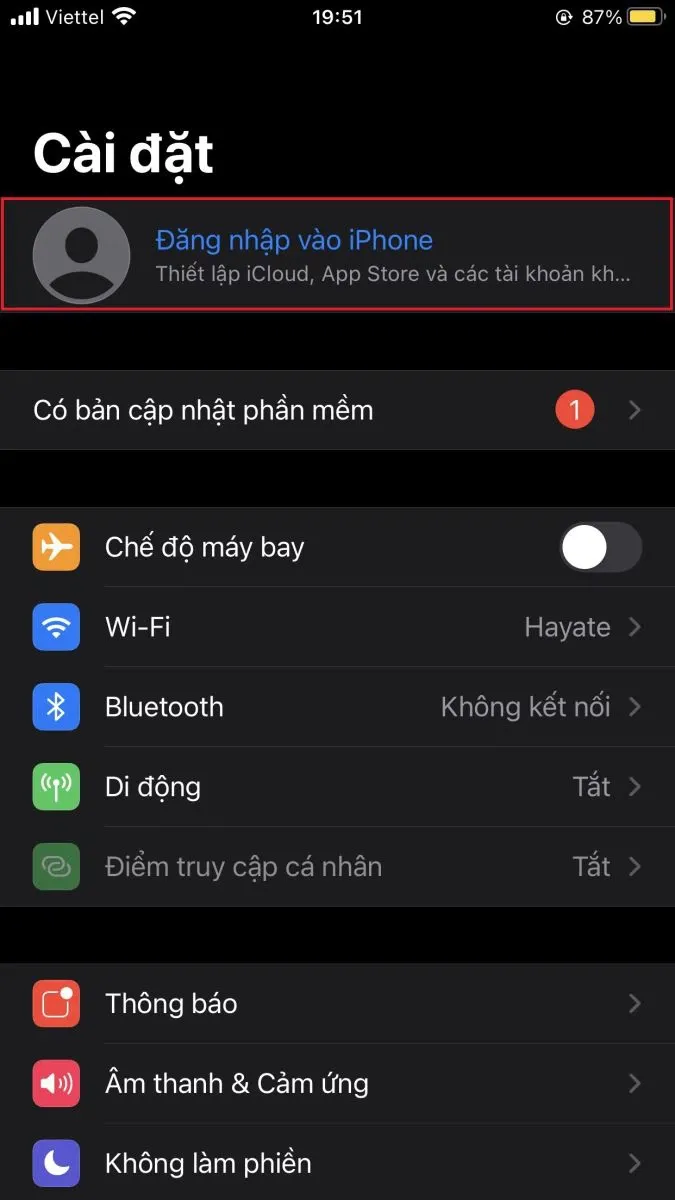
Bước 3: Nhập ID Apple mới của bạn vào. Nhấn chọn Tiếp. Như vậy, bạn đã thay đổi tài khoản App Store thành công.
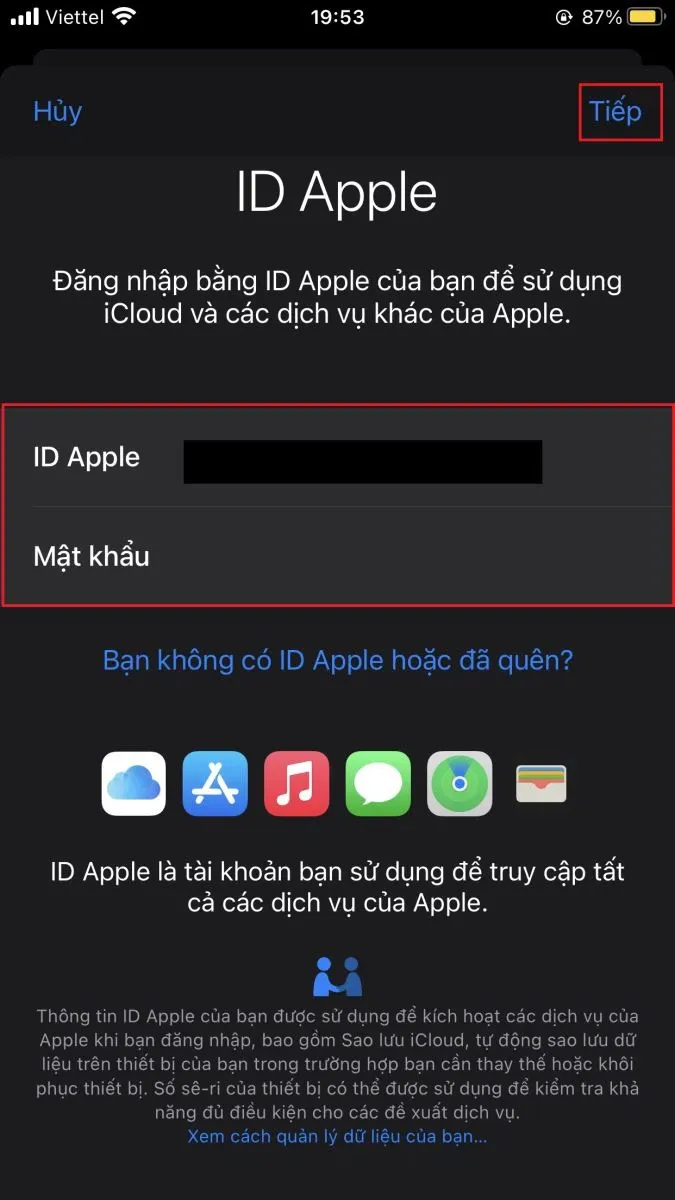
Hy vọng với những chia sẻ trên đây có thể giúp ích cho bạn trong việc đăng xuất, thay đổi tài khoản App Store dễ dàng, nhanh chóng. Nếu thấy bài viết hay, hãy like, share để ủng hộ cho team Thủ thuật của Blogkienthuc.edu.vn nhé!
Xem thêm: Hướng dẫn cách chuyển tài khoản App Store từ Trung Quốc, US về Việt Nam cực đơn giản và nhanh chóng
Bước 1: Bạn hãy truy cập vào ứng dụng Cài đặt.
Bạn hãy truy cập vào ứng dụng Cài đặt trên màn hình chính của iPhone.
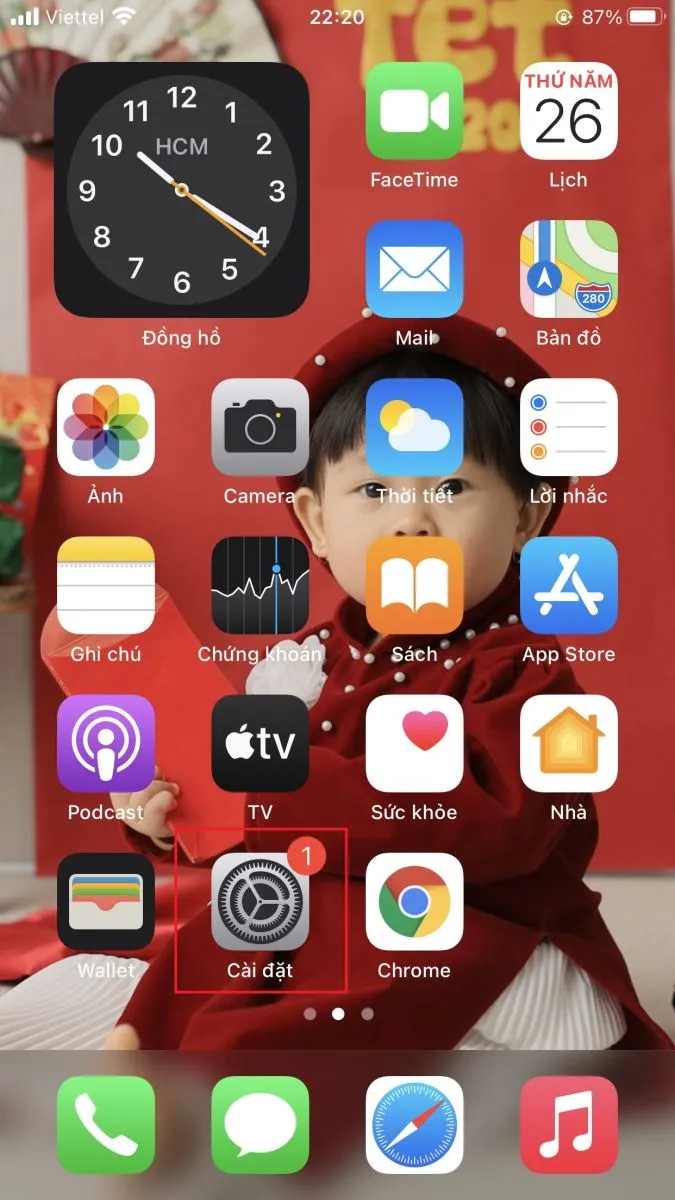
Bước 2: Chọn Đăng nhập vào iPhone.
Bạn hãy chọn vào mục Đăng nhập vào iPhone.
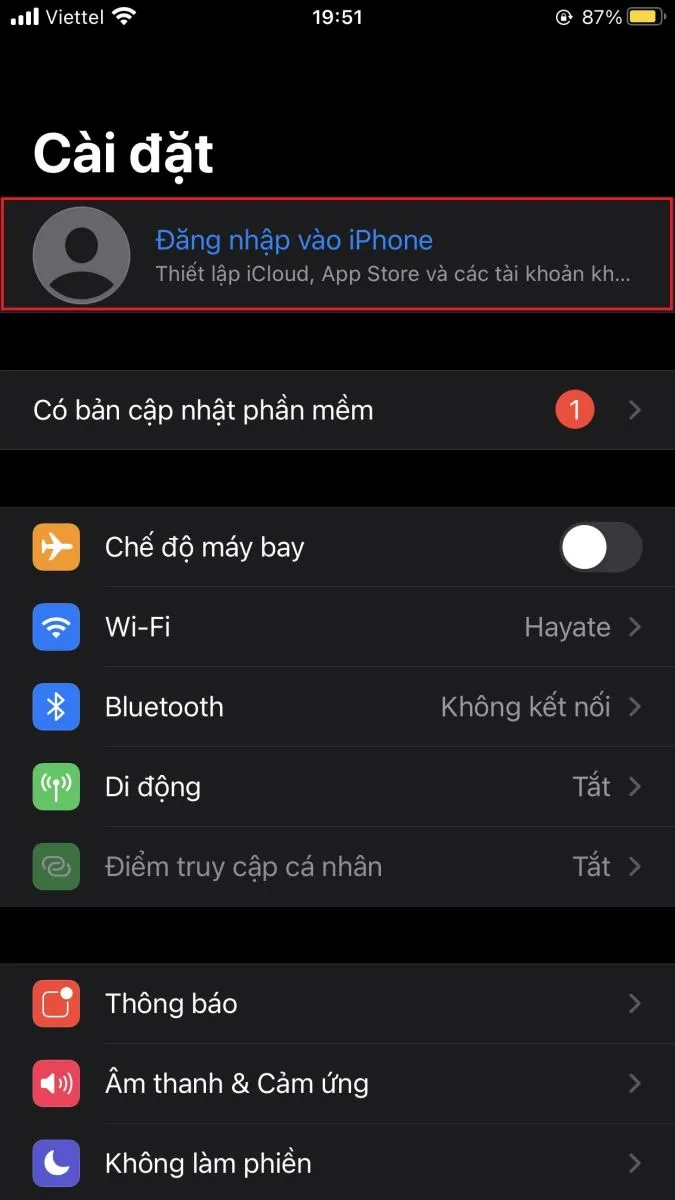
Bước 3: Nhập ID Apple mới của bạn vào.
Nhập ID Apple mới của bạn vào. Nhấn chọn Tiếp. Như vậy, bạn đã thay đổi tài khoản App Store thành công.
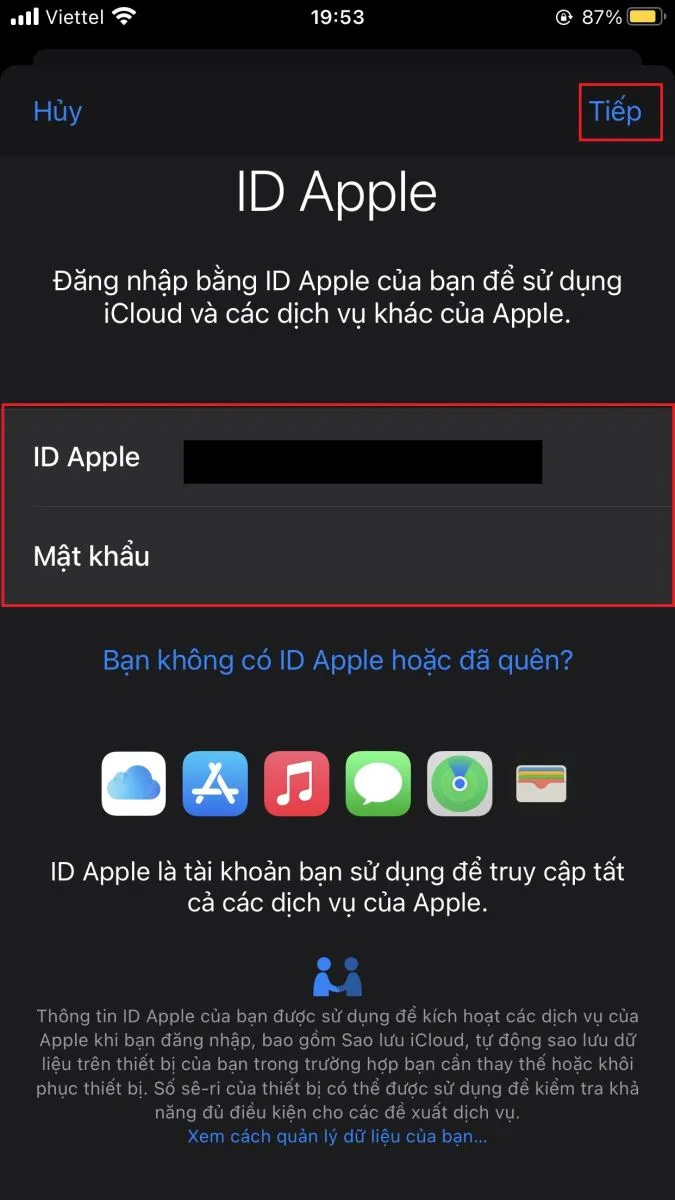
>>>>>Xem thêm: Hướng dẫn chi tiết cách phát YouTube từ điện thoại lên Tivi